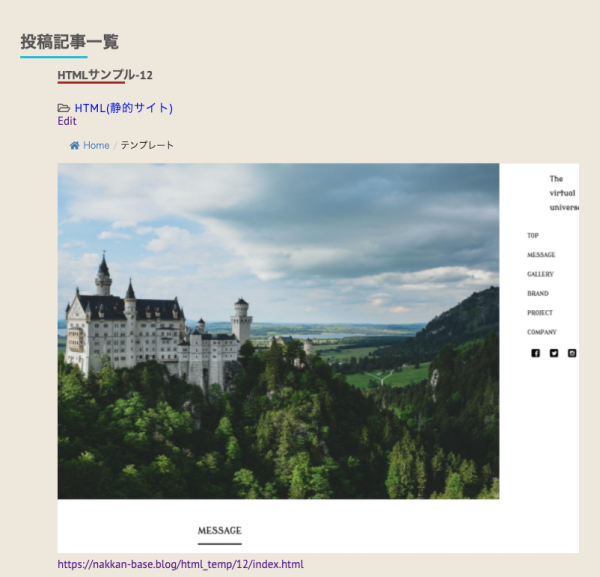投稿記事一覧
FLOCSSについて
CSS設計の核となるFLOCSSについて。
最初の頃は、これに本当に翻弄された。
意味は分かるけど、どうやって使ったらいいのかが分からない。
それで谷氏の著作も読んだし、『柴犬でも分かるFLOCSS』も購入したが、やっぱりおそらく私がバカなせいで釈然としなかった。
「これは実際に使ってみるしかない」と覚悟して、テキストエディタに向かったものだ。
要するに、idとかclassとかに「l-」「p-」「c-」など付けて区別しちゃえばいいってこと。
結果、一つのclassにたくさんの名前がついたりする。
例えば<div class=”p-line c-line”>とか。
「何だ、それでいいんだ」と拍子抜けしたような気持ちになったっけ。
けどこれで結構「ComponentかProjectか?」などと迷う時間が長くなったことと、コードがぎっしり一杯になってしまったことで、「果たして本当にFLOCSSは必要なんだろうか?」という思いになったことも事実だ。
さらに、WordPressに移行したときに、WordPressが勝手に新しいclassをつけてくるので、あれだけ気を遣って構築したcssが総崩れになってしまうことだってあり、ブロックエディタでギャラリーを使おうものなら、せっかくつけたclassは全部なくなる。
で、結論。
FLOCSSにこだわるのは時間と労力の無駄。
でも、ある程度分けた方が便利なのは事実なので、「FLOU」にするとか「FLO」にするとか、大きく分ければいいと思う。
私は最近は、classの接頭詞はつけず、Foundation/Layout/Projectの三つに分けている。
とにかくcssやscssはしょっちゅう書き換えるもの。
分かりやすいのが一番だ。
プラグインによる重大なエラーが発生!
PHPを8.0に更新した途端、次のようなメールがきた。
『サイトで技術的な問題が発生しています
こんにちは。
WordPress 5.2から、サイトでプラグインやテーマが致命的なエラーを発生させた場合にそれを検知してこの自動メールでお知らせする機能が追加されました。
今回の場合、WordPress がプラグイン Biz Calendar でエラーを捉えました。
まずはじめに、ご自分のサイト (https://…) を開き、目に見える問題がないか確認してください。次に、エラーが発生したページ (https://…/wp-admin/admin-ajax.php) を開き、同様に問題がないか確認してください。
この問題をさらに調査するにはサーバーホストに連絡してみてください。
もしサイトが壊れていてダッシュボードに正常に接続できない場合、WordPress には特別な「リカバリーモード」があります。これによりダッシュボードに安全にログインし、さらに調査をすることができます。
https://…(リカバリーモードへのリンク)
サイトを安全に保つため、このリンクは 1日 で有効期限が切れます。ですが、心配なく。有効期限後にこのエラーが再度発生すれば新しいリンクをお送りします。
この問題を解決しようとする際、以下の情報を聞かれるかもしれません。
WordPress バーション5.7.2
現在のテーマ: … (バージョン 1.0.0)
現在のプラグイン: Biz Calendar (バージョン 2.2.0)
PHP バージョン8.0.3 』
ちょっと驚いたけど、落ち着いて。
リカバリーモードにアクセスするも、「Recovery Mode not initialized.」と出てダッシュボードへのアクセスは全くできない状況になった。
落ち着いて。落ち着こう。
今回の場合、原因ははっきりしてる。プラグインだ。
なのでサーバーのFTPからBiz Calendarのプラグインを削除。
これで無事復旧できました。✌️
WordPressでも絵文字は使える?
ずっと、絵文字、使いたかったんですけど。
無理なんだと思っていました。
「絵文字」と打って、変換すればいいだけなんだって。
ひゃあ〜ほんまや〜😝
追記:
Windowsの場合は上記では変換されなかった。
「Windowsキー + .(ピリオド)キー」のショートカットキーで解決。
「パンくずリスト」をプラグインでさっくり表示
「パンくずリスト」は、確かにあった方が親切です。
でも一からプログラミングするのも面倒だと思い、何か良いプラグインがないか探ってみました。
1. Yoast SEO
2. Breadcrumbs NavXT
3. Flexy Breadcrumbs
といったところが見つかりましたので、私は「3. Flexy Breadcrumbs」をインストールしてみました。
パンくずリストを表示したいところに
[flexy _ breadcrumb] (注意・誤表示を避けるため、アンダーバーの前後に半角を入れています。実際は半角なしです)
ショートコードを追加すればOKということだけれど、投稿ページにいちいちショートコードを記入するのは正直少し面倒かな。
といって、ウィジェットに記入しても「う〜ん…😓」だし。
考えた挙句、今回は「テンプレート」のみに対応することにしました。
ついでに、前から付けてみたかったフォルダーマークもFont Awesomeで付けてみました。